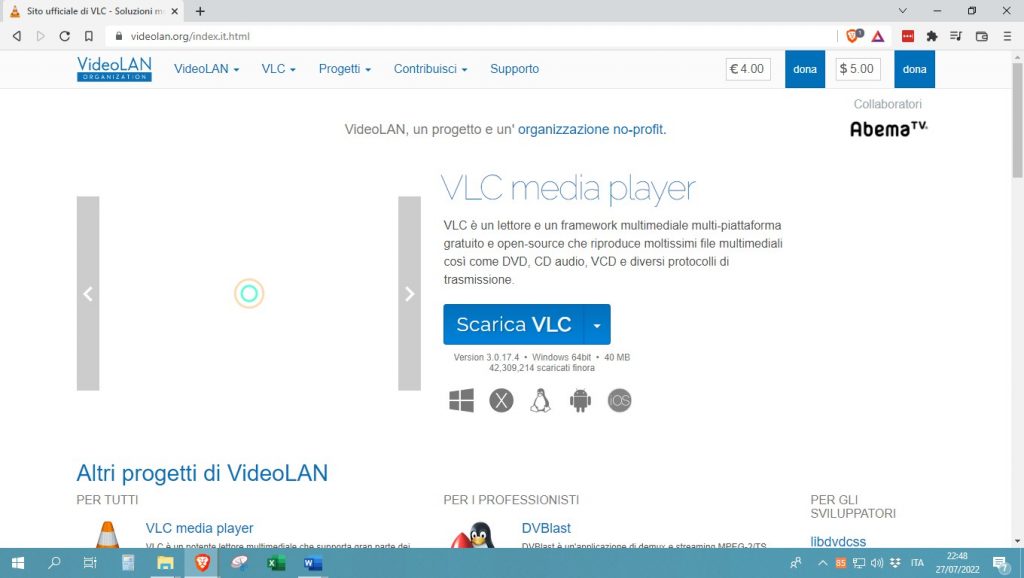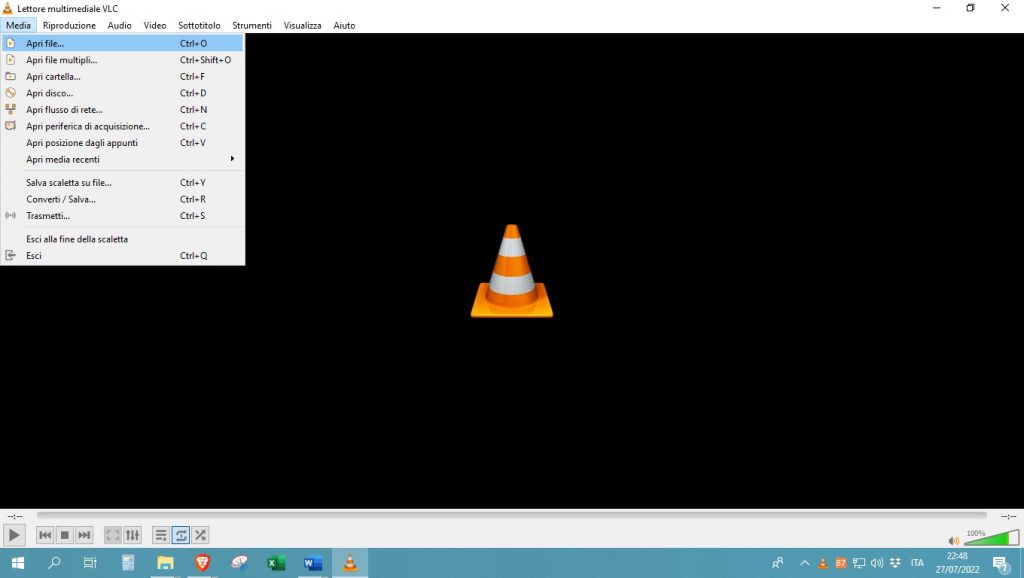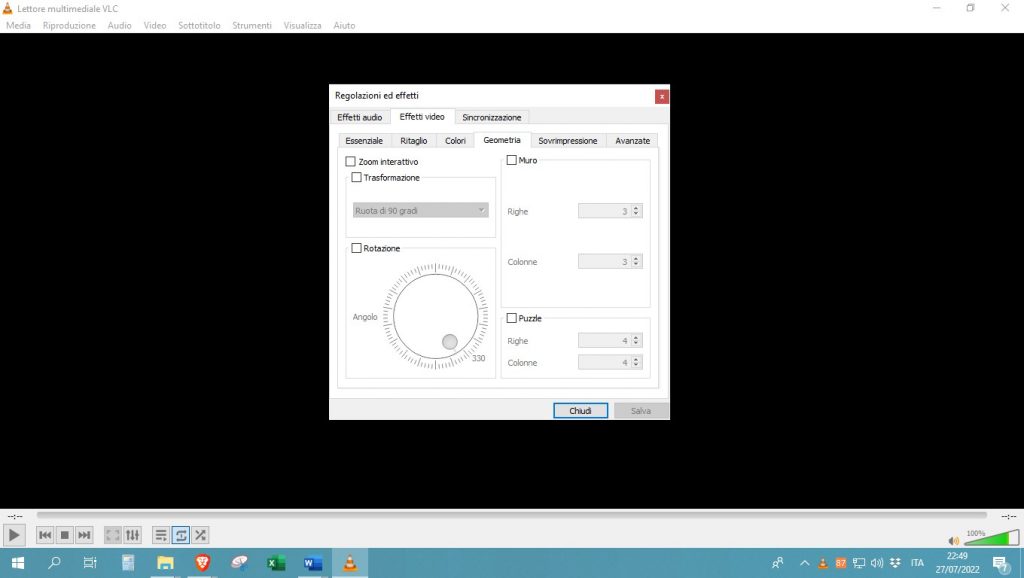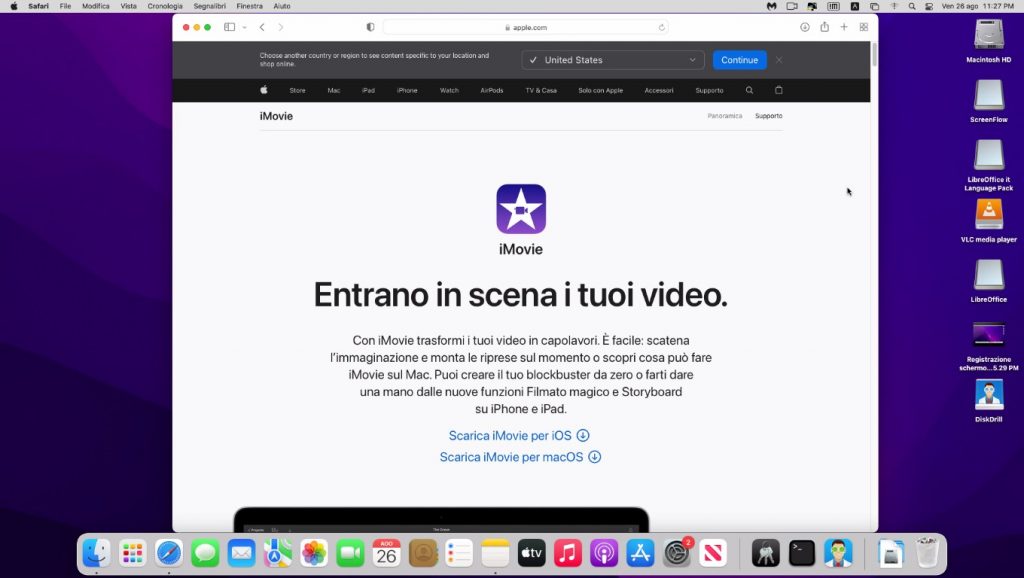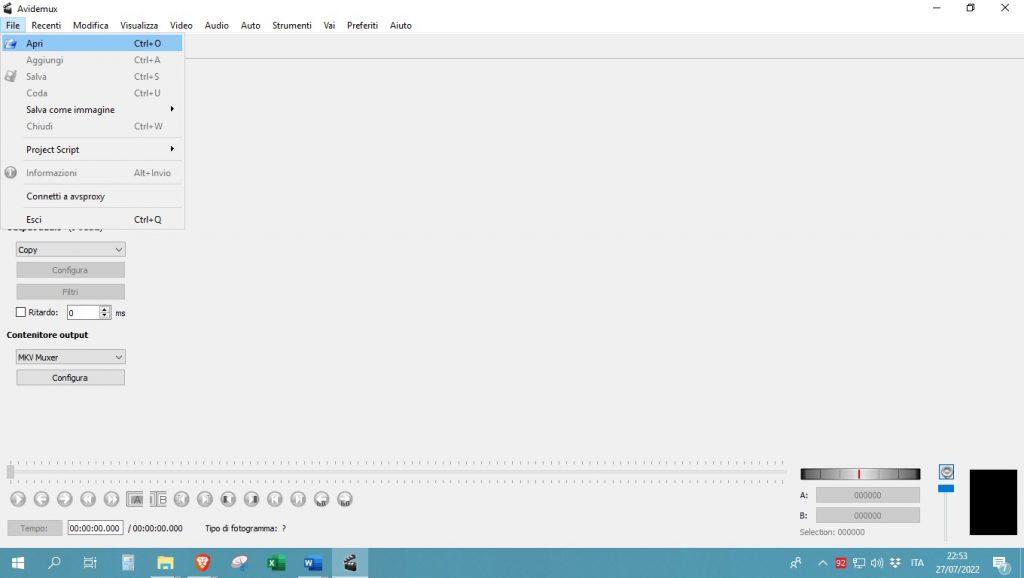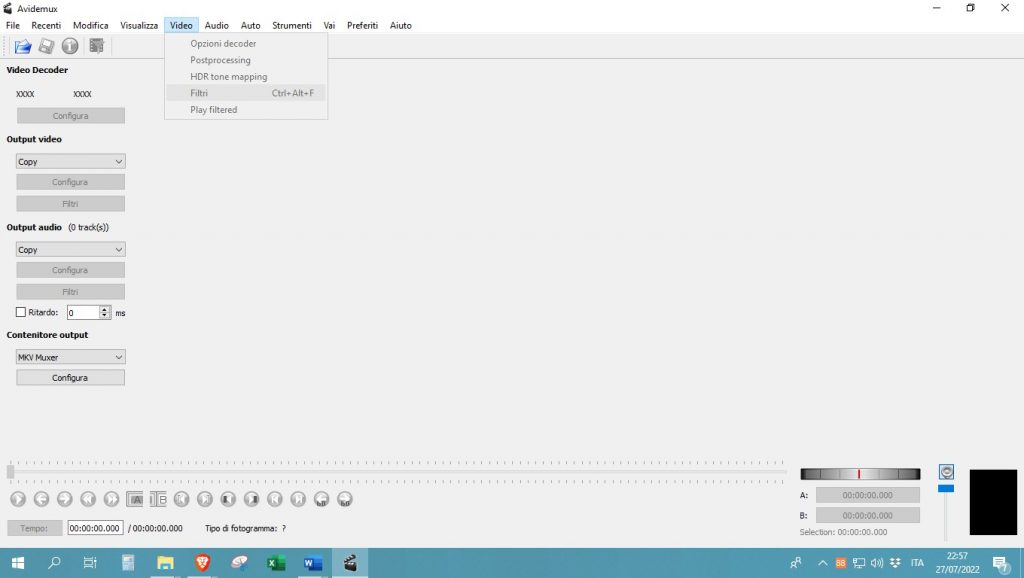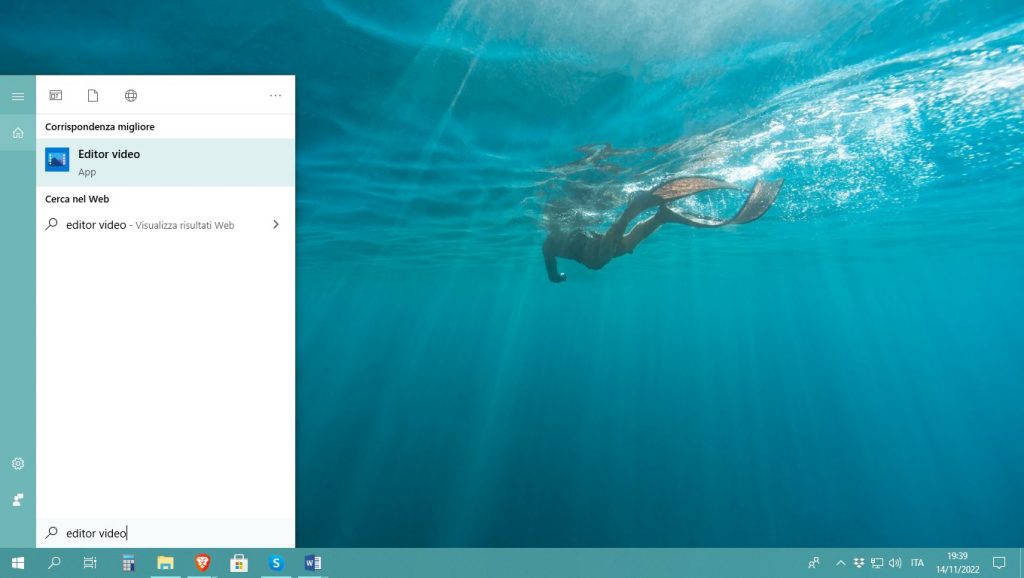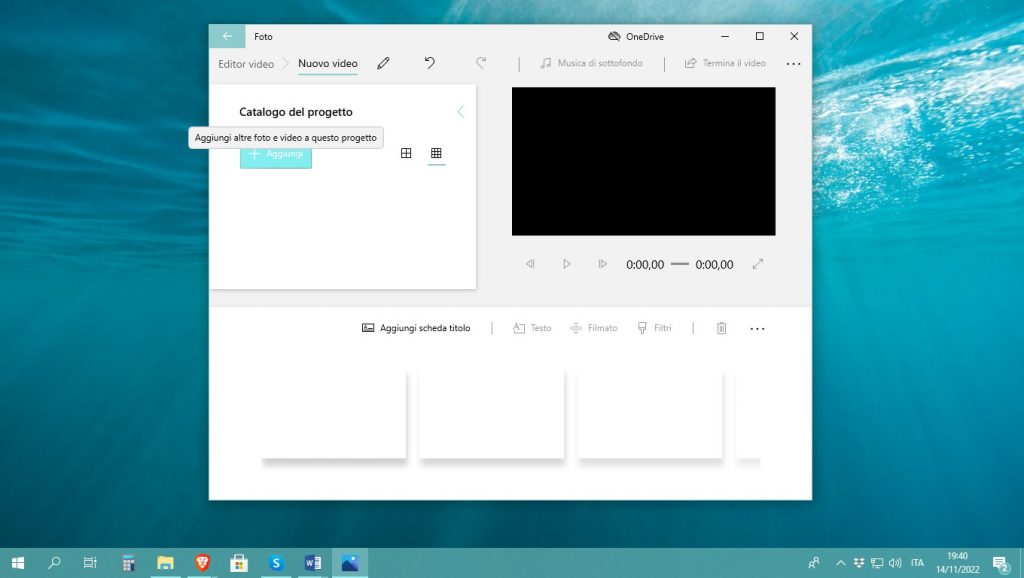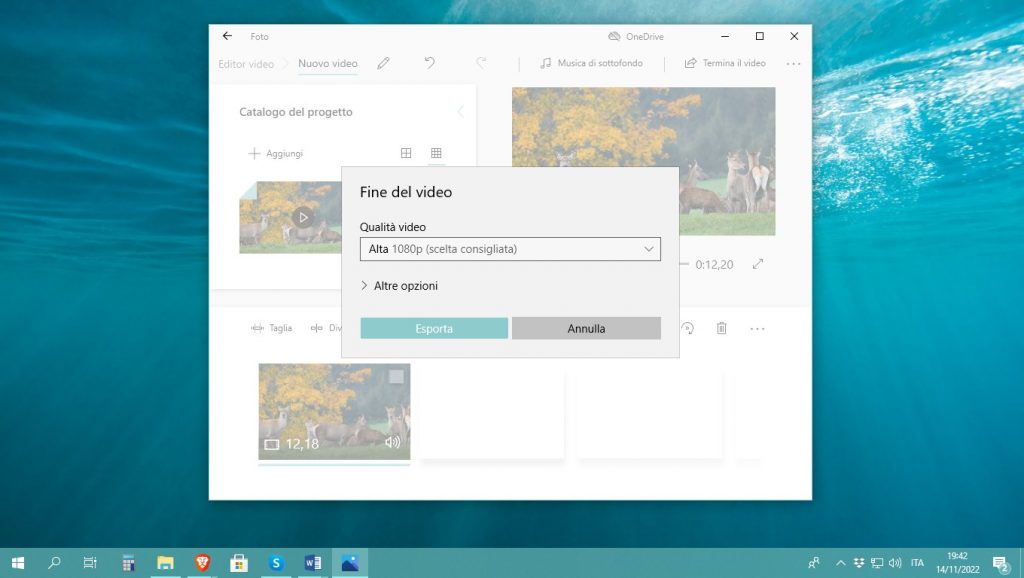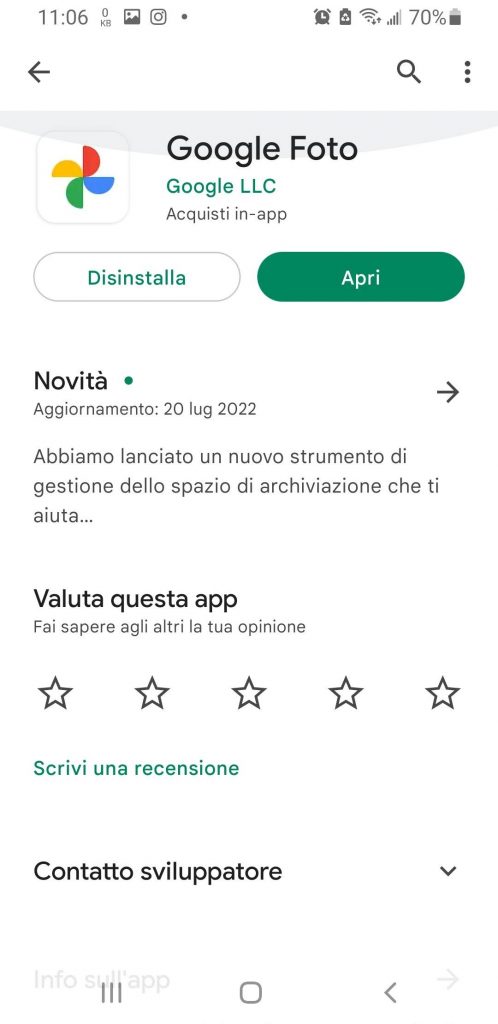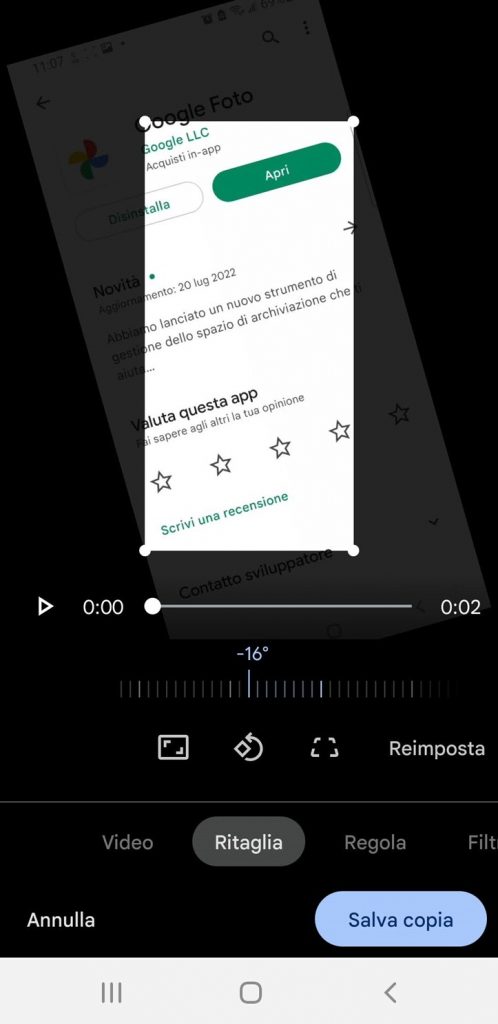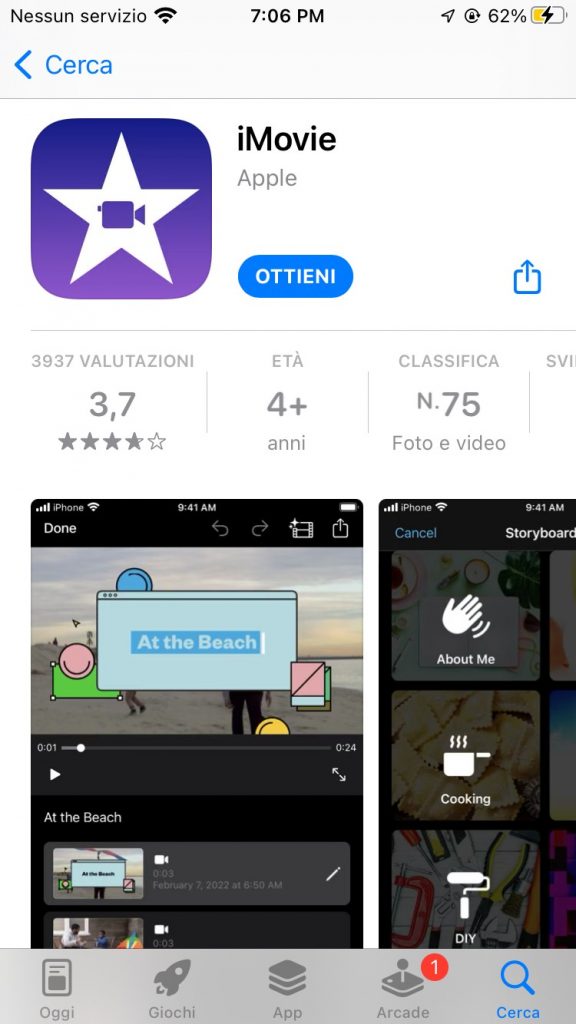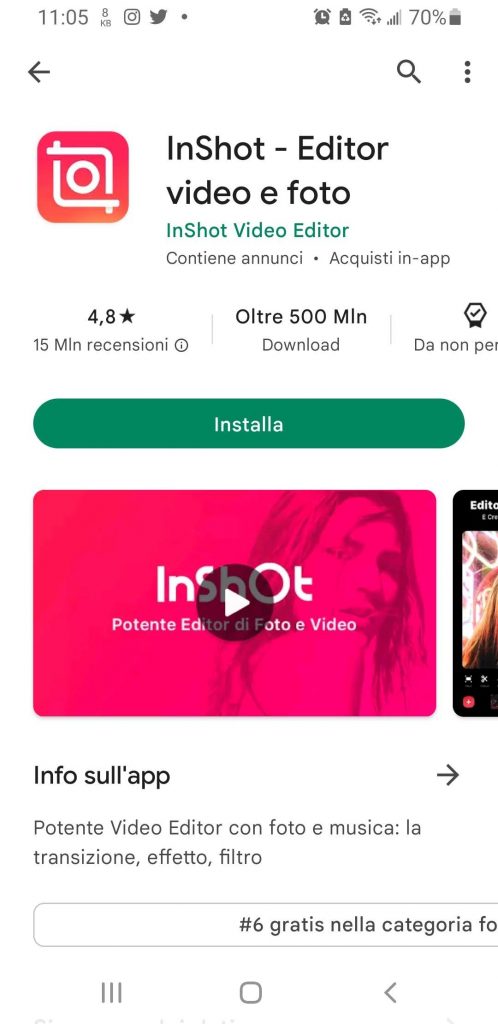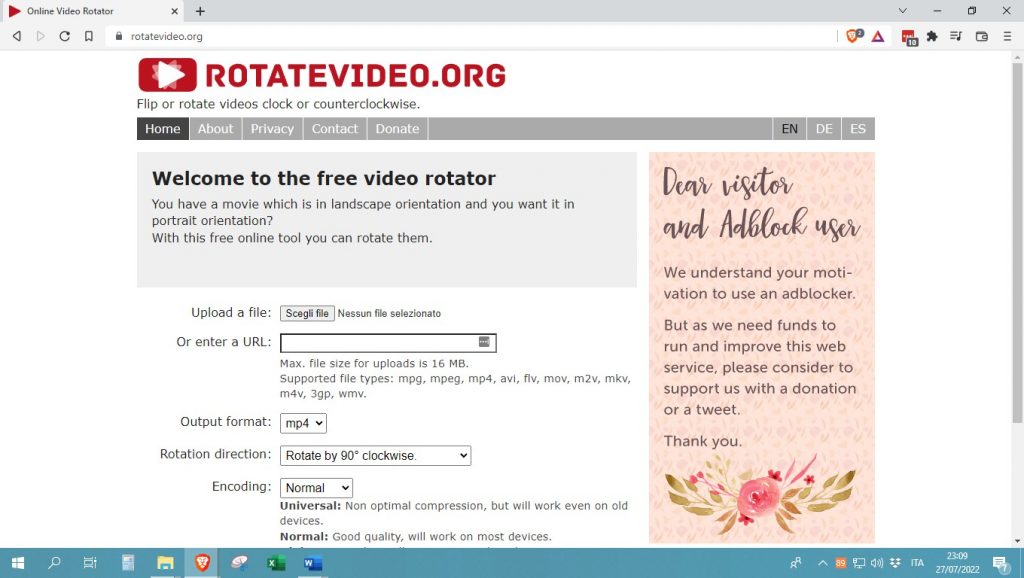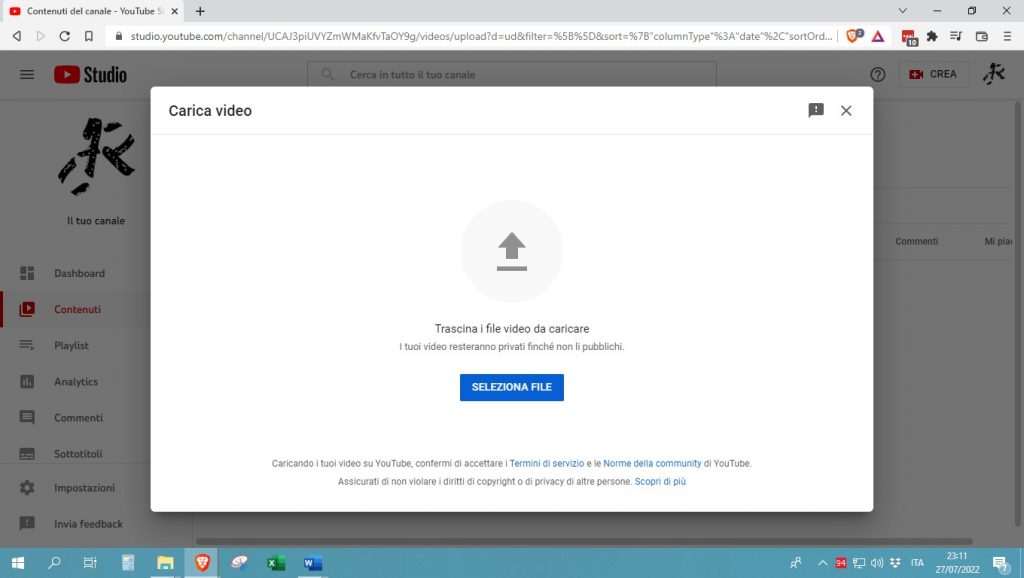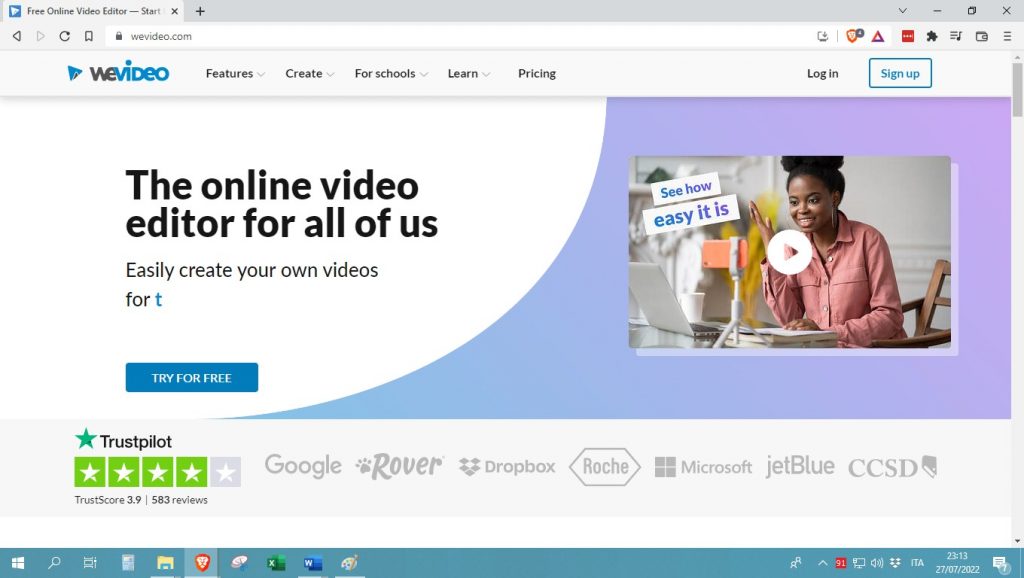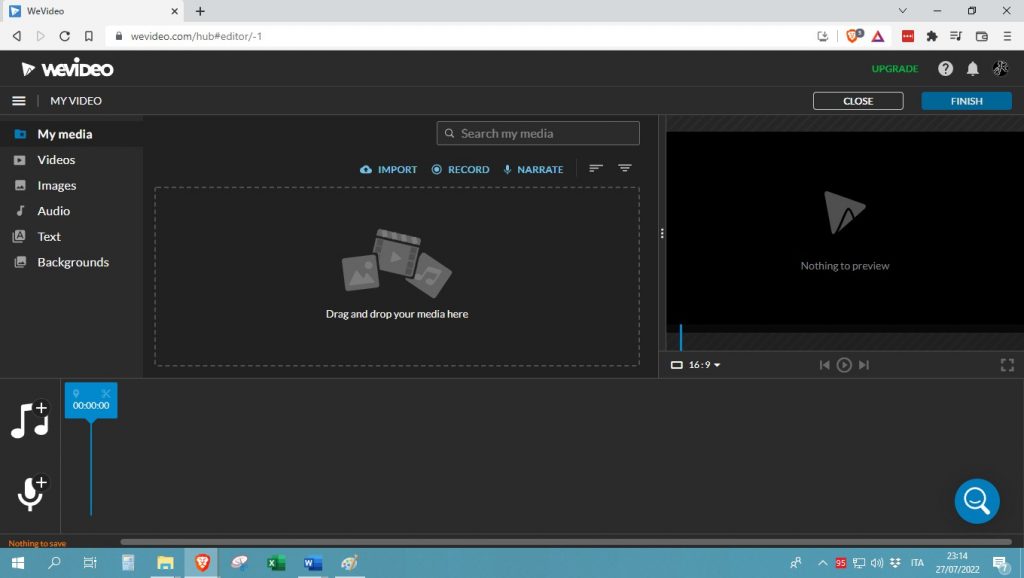Se siete arrivati su questa pagina c’è solo un motivo.
Probabilmente vi starete chiedendo “Come posso girare un video?”.
Vi sarà sicuramente capito di registrare un momento importante della vostra vita o uno spezzone della vostra ultima vacanza, per poi accorgervi che la clip è orientata in modo sbagliato.
Non preoccupatevi, ci siamo passati tutti… davvero!
Fortunatamente, oggi esistono molte soluzioni per risolvere questo fastidioso problema.
In questo articolo, vi spiegheremo in dettaglio come ruotare un video su PC e smartphone.
Senza ulteriori indugi, cominciamo!
Come ruotare un video su PC
Imparare come ruotare un video sul PC e salvarlo è semplicissimo. Infatti, ci sono tanti software che vi permetteranno di farlo in pochissimi minuti. Di seguito, vi riportiamo le opzioni più popolari per Windows e Mac.
1. VLC (Windows)
Vi state chiedendo come ruotare un video su Windows? Allora la prima soluzione che possiamo consigliarvi non può che essere VLC. Facilissimo da utilizzare, ecco le istruzioni nel dettaglio:
- Recatevi sulla pagina ufficiale di VLC e scaricate il programma.

- Eseguite l’installazione e avviate il software.
- In alto, fate clic su “Media” e poi su “Apri file”.

- Scegliete il video da ruotare.
- Nella homepage, cliccate adesso su “Strumenti” e dunque su “Registrazione ed effetti”.
- Premete su “Effetti video” e successivamente su “Geometria”.

- Spuntate la casella “Rotazione” e ruotate il video a seconda delle esigenze.
- Per risultati migliori, potete anche utilizzare la manopola al centro della console.
- Fate clic su “Salva” e dunque su “Chiudi” per apportare le modifiche.
Informazioni sul programma: VLC è un lettore video molto versatile che supporta un gran numero di formati. Ciò lo rende ideale per coloro che hanno file in codec rari che altri editor non riescono a far girare bene. Inoltre, questo software consente anche di convertire file, scaricare clip online e registrare il desktop.
2. iMovie (Mac)
Questa sezione della guida è dedicata a coloro che si stanno chiedendo come ruotare un video su Mac. La prima soluzione che vi proponiamo è un programma nativo Apple, ovvero iMovie. Sui dispositivi più recenti è già installato, in alternativa:
- Recatevi sul sito ufficiale di iMovie e scaricate il software per ruotare video.

- Installatelo sul vostro computer e fate clic su “Apri” nella schermata iniziale.
- Selezionate il progetto che desiderate modificare.
- Al momento dell’importazione del video, vedrete le voci “Modifica”, “Ruota” e “Ritaglia”.
- Cliccate su “Ruota” per girare il video in senso orario fino all’orientamento voluto.
Informazioni sul software: iMovie offre molti strumenti per modificare e migliorare i video che registrate. Inoltre, consente di fare lo stesso con le immagini. Tra le altre cose vi dà la possibilità di aggiungere effetti speciali e di creare piccoli trailer simili a quelli che vedete al cinema. Ci sono anche tantissimi modelli e opzioni per le anteprime. Uno dei migliori vantaggi del programma è che è possibile esportare i lavori finiti in diversi formati per continuare a lavorarci su piattaforme più avanzate.
3. Avidemux (Windows/Mac)
Avidemux è un programma non molto recente, ma comunque estremamente affidabile. Dopo esservi recati sul sito ufficiale e scaricato il software, seguite questa procedura:
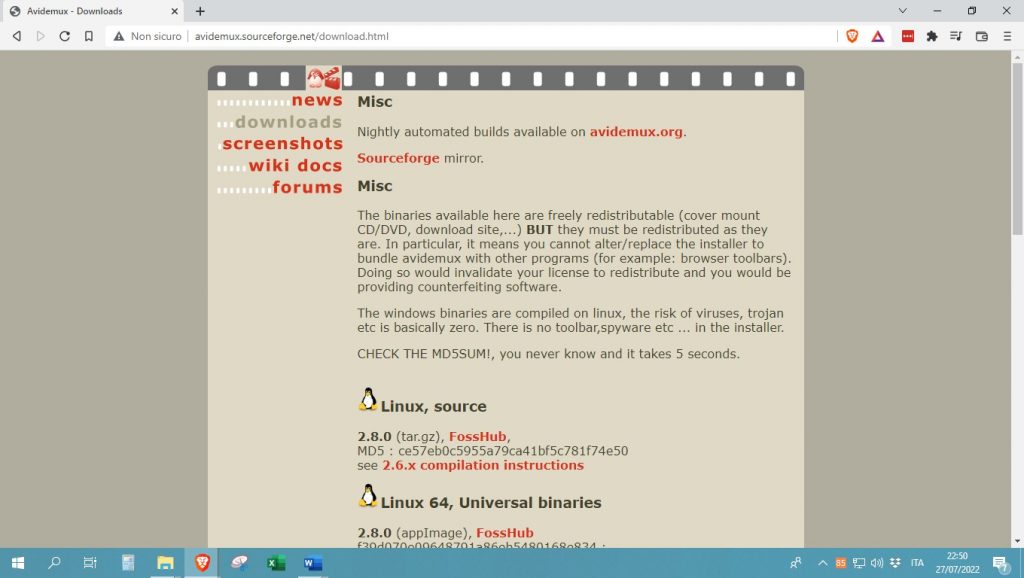
- Installate il file cliccando su quello .exe o .dmg, a seconda del vostro sistema operativo.
- Fatto ciò, cliccate su “File” nella schermata principale e poi su “Apri”.
- Scegliete il video da ruotare.

- Premete sulla voce “Video” e dunque su “Filtri”.

- Individuate la voce “Trasforma”, cliccateci sopra e subito dopo premete su “Ruota”.
- Apportate le modifiche e cliccate su “Ok”.
- Fate clic su “Salva” per esportare il lavoro finito.
Informazioni sul programma: Avidemux è un programma di editing video gratuito e open source, utilizzato principalmente per la modifica e l’elaborazione di clip. È uno strumento molto utile per chi ha bisogno di tagliare, dividere, mixare o regolare le dimensioni e la risoluzione dei propri filmati. Inoltre, funziona anche come convertitore.
4. Editor video (Windows)
Volete sapere come ruotare un video sul vostro PC Windows in tempo record? Vi consigliamo di dare un’occhiata all’Editor video preinstallato. Non sapete dove trovarlo? Nessun problema, seguite questi passaggi:
- Fate clic su “Start” in basso a sinistra.
- Digitate il nome del programma nella barra di ricerca. Il software è preinstallato sulla maggior parte dei PC Windows più recenti.

- Fate clic su “Aggiungi” al centro e scegliete il video da girare.

- Premete sull’icona “Ruota” fino a trovare l’orientamento corretto.

- Premete su “Esporta” per salvare il video, scegliendo prima la qualità desiderata e, eventualmente, modificando le altre opzioni.

Informazioni sul programma: Windows Video Editor è un tool che consente di modificare e migliorare le clip in modo semplice e veloce. Questo programma ha molte opzioni per l’editing, tra cui il ritaglio e l’aggiunta di effetti speciali. Tra le altre cose, consente di inserire tracce musicali e testo sui filmati per dargli un tocco in più. Secondo le nostre opinioni, è molto utile per chi vuole rendere il proprio lavoro un po’ più professionale senza dover ricorrere a piattaforme avanzate e complesse.
Come ruotare un video su smartphone (e tablet)
Perfetto, adesso sapete come ruotare un file video sul vostro computer. Ma è possibile fare lo stesso dai dispositivi mobili? Assolutamente sì! Qui di seguito, vi proponiamo le app disponibili oggi più affidabili e semplici da usare.
Vediamo insieme quali sono!
1. Google Foto (Android/iOS)
Google Foto è un’app disponibile sia per Android che per iOS. Uno dei suoi principali vantaggi è che consente di salvare le modifiche direttamente nel cloud. Ecco come usarla al meglio:
- Recatevi nello store di applicazioni relativo al vostro dispositivo mobile e cercate “Google Foto”.
- Scaricate l’app e installatela.

- Avviate l’app e selezionate il video che volete ruotare.
- Fate tap sull’icona dell’ingranaggio per modificare la clip.
- Schiacciate “Ritaglia” e ruotate il video in base alle vostre esigenze.

- Al termine della modifica, fate tap su “Salva copia“. Il file finale sarà disponibile nella vostra galleria mobile, insieme a un backup su cloud.
2. iMovie (iOS)
Se volete sapere come girare un video capovolto sui dispositivi iOS, vi farà piacere leggere che è facilissimo, con iMovie. Questa app è preinstallata sulla maggior parte degli iPhone e degli iPad, ma è naturalmente disponibile al download nello store. Procedete così:
- Se l’app non è sul vostro dispositivo, cercatela nell’App Store e installatela.
- Avviate l’app e caricate il video che vi interessa ritagliare.

- Selezionate l’icona per ritagliare per aprire l’opzione di modifica.
- Capovolgete il video.
- Scegliete il formato di salvataggio della clip e fate clic su “Fine”.
Altre opzioni per ruotare un video su smartphone (e tablet)
Quelle di cui vi abbiamo parlato sopra sono in assoluto le soluzioni più popolari quando si tratta di ruotare video su smartphone Android e iOS. Tuttavia, ce ne sono anche altre, dotate comunque di interfacce semplici e facili da usare. L’unica cosa è che non sono molto conosciute, ma non per questo significa che non sono altrettanto valide.
Su Android
Girare un video da verticale a orizzontale su Android è facilissimo, con strumenti specializzati come Video ToolBox. Questa app ha una versione di prova gratuita di 30 giorni e consente di apportare diverse tipologie di modifiche e di aggiungere filtri. Tuttavia, notate che se utilizzate l’applicazione gratis, il lavoro finale avrà una filigrana. Tra le altre opzioni che vogliamo consigliarvi, ci sono:
- InShot
- KineMaster
- FilmoraGo
- VivaVideo
- Adobe Premiere Rush
Su iOS
Se vi state chiedendo le alternative per come ruotare un video con iPhone o iPad, avete a vostra disposizione diverse opzioni. Una delle prime che vi consigliamo di tenere d’occhio è Magisto, insieme a Montaj e Mixbit. Non meno funzionali sono Splice e Video+Rotate & Flip.
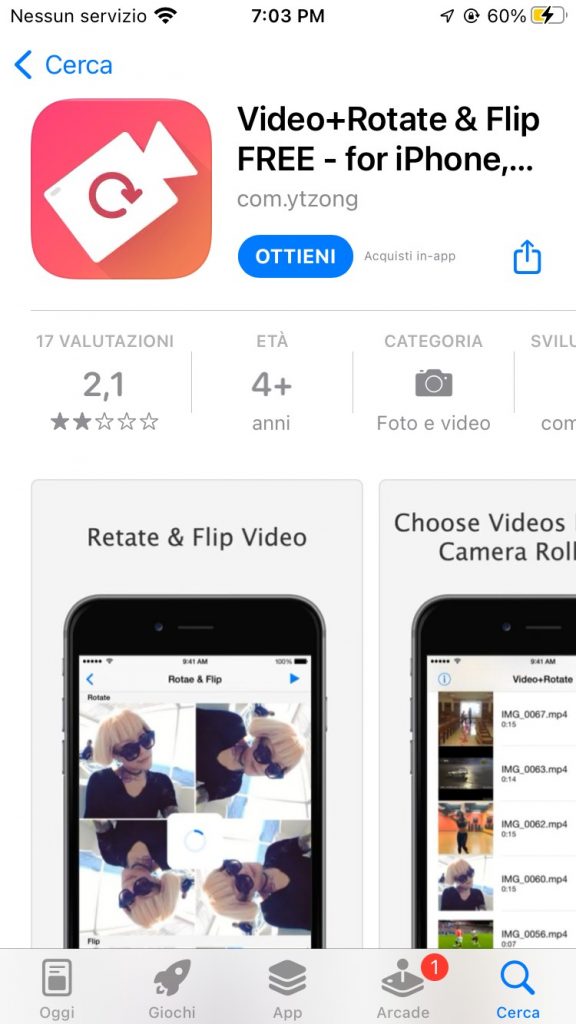
Come ruotare video online
L’ultima sezione della nostra guida è dedicata a coloro che non vogliono scaricare software sul PC o app sullo smartphone. In pratica, è possibile capire come capovolgere un video direttamente online. Oggi, esistono molti siti web che consentono di apportare le modifiche necessarie con un semplice clic. Ecco quali sono i migliori.
1. RotateVideo
RotateVideo è una piattaforma online che, come suggerisce il nome, vi aiuterà a girare i vostri video in pochissimi secondi. Seguite questi passaggi:
- Visitate il sito ufficiale.

- Premete il pulsante “Scegli file” e selezionate il filmato dal computer. In alternativa, incollate l’URL.
- In basso, alla voce “Rotation direction”, scegliete quella desiderata.
- Controllate gli altri parametri.
- Fare clic sul pulsante “Start” e poi sul link blu per scaricare il video sul vostro PC.
2. YouTube
Ebbene sì, il sito web di streaming più famoso al mondo può aiutarvi anche a modificare i vostri video. Tutto ciò di cui avete bisogno è un account YouTube. All’interno della piattaforma è disponibile il “Creator Studio” per gli utenti registrati.
Ma, esattamente, come si fa ruotare un video su YouTube? È molto semplice:
- Registrate un account e accedete al vostro canale.
- Fate clic su “Contenuti” e caricate il video che desiderate ruotare.

- Successivamente, sarà possibile modificare il video e dunque ruotarlo.
- Caricate il video come “Unlisted” e scaricatelo sul vostro PC e il gioco è fatto.
NOTA: se preferite non caricare il video su YouTube, potete utilizzare lo strumento Aiseesoft Video Enhancer, disponibile nella pagina principale.
3. WeVideo
Non avete trovato ancora risposta alla vostra domanda “Come faccio a ruotare un video online?”. Tranquilli, eccola qui! WeVideo è una piattaforma semplicissima da usare, la quale consente di modificare clip direttamente sul web. Per usarla, dovrete registrare un account. Ecco le istruzioni nel dettaglio:
- Visitate il sito ufficiale di WeVideo.

- Effettuate la registrazione e il login.
- Nella schermata principale, fate clic su “My Media” e caricate il file desiderato.
- Una volta fatto ciò, nella pagina visualizzerete le varie opzioni disponibili per la modifica e le frecce per girarle il video.

- Salvate il risultato finale e il gioco è fatto.